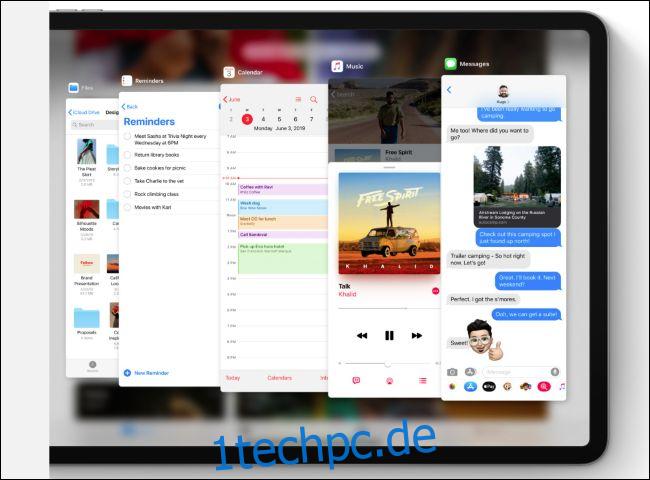Wenn Sie ein iPad verwendet haben, wissen Sie, dass viele wichtige Funktionen fehlen, die Benutzer auf Computern verwenden. Unterstützung für Mäuse und externe Speichergeräte, ein richtiger Desktop-Browser und besseres Multitasking – all dies kommt mit dem neuen iPadOS von Apple.
Inhaltsverzeichnis
Was ist iPadOS?
Apple hat dies angekündigt iPadOS Betriebssystem auf der WWDC 2019. Wie tvOS basiert iPadOS weiterhin auf iOS. iPadOS basiert auf dem kommenden Betriebssystem iOS 13. Es hat jedoch einen neuen Namen und weitere reine iOS-Funktionen, die auf dem iPhone nicht verfügbar sind.
Mausunterstützung für iPad
Apple hat dies auf der Bühne der WWDC nicht angekündigt, aber es sieht so aus, als würden das iPad (und vielleicht das iPhone) Mausunterstützung erhalten! Schließen Sie eine USB-(oder vermutlich Bluetooth-)Maus an Ihr iPad an, und Sie erhalten eine Art Mauszeiger, mit dem Sie durch die Benutzeroberfläche navigieren können.
iPads unterstützen bereits externe Tastaturen mit Tastenkombinationen, daher sollte die Oberfläche dadurch viel leistungsfähiger und PC-ähnlich werden.
Es ist jedoch unklar, ob die neue Mausunterstützung Rechtsklick-Unterstützung zum Öffnen eines Kontextmenüs bietet. Wir freuen uns darauf, zu sehen, wie es genau funktioniert, wenn Apple die Beta von iPadOS 13 veröffentlicht.
Bevorzugen Sie ein Trackpad, wie auf einem MacBook? Apples Magic Trackpad wird funktionieren.
Hallo Mausunterstützung auf iOS 13! Es ist eine AssistiveTouch-Funktion und funktioniert mit USB-Mäusen. @viticci hat das genagelt pic.twitter.com/nj6xGAKSg0
– Steve Troughton-Smith (@stroughtonsmith) 3. Juni 2019
Multitasking-Verbesserungen
iPad-Multitasking war schon immer ein wunder Punkt. Jetzt wird es besser.
Apple hat in Slide Over mehrere Apps angekündigt. Wenn eine App an der Seite Ihres iPad-Displays schwebt, können Sie schnell unten entlang streichen, um zwischen ihnen zu wechseln, nach oben streichen, um alle geöffneten Slide Over-Apps anzuzeigen, oder eine Slide Over-App an den oberen Rand Ihres Bildschirms ziehen, um ein es Vollbild,
Wenn Sie im Split View-Modus mit mehreren Apps auf dem Bildschirm arbeiten, stehen Ihnen jetzt leistungsstärkere Multitasking-Optionen zur Verfügung. Sie können mehrere Kopien derselben App nebeneinander öffnen – perfekt zum Verfassen einer E-Mail, während Sie beispielsweise eine E-Mail in Mail oder zwei Notizen gleichzeitig in Notes anzeigen.
Darüber hinaus können Sie eine App mit mehreren verschiedenen Apps in Räumen Seite an Seite koppeln. Sie können Safari mit der Notes-App in einem Bereich und Safari mit Mail in einem anderen Bereich koppeln.
Es ist auch ganz einfach, Apps wie diese zu öffnen – Sie können einen Link aus einer beliebigen App in einen eigenen Bereich ziehen und Ihr iPad öffnet Safari automatisch mit diesem Link. Dies funktioniert auch mit Standorten, die Maps öffnen, und E-Mail-Adressen, die Mail öffnen.
Und wenn Sie das Dock öffnen und auf das Symbol einer App tippen, sehen Sie alle Bereiche, die Sie mit der App geöffnet haben. Es heißt App Exposé, genau wie auf dem Mac.
Startbildschirm plus Widgets

Apples iPad-Startbildschirm war immer auf App-Symbole beschränkt. Das war schon immer ein bisschen albern – nirgendwo mehr als auf einem großen 12,9-Zoll-iPad Pro.
Jetzt lässt Apple Sie den gesamten Bildschirmplatz besser nutzen. Sie können Widgets aus der Heute-Ansicht an Ihren Startbildschirm anheften. Immer wenn Sie die Home-Taste drücken, werden diese Widgets ohne zusätzliches Wischen links neben Ihren App-Symbolen angezeigt. Alles, was Sie mit einem Widget tun können, kann jetzt auf Ihrem Startbildschirm angezeigt werden, von der Live-Aktualisierung von Daten über Verknüpfungen bis hin zu Aktionen in bestimmten Apps.
Apple hat auch das Layout des Startbildschirms optimiert. Auf dem Startbildschirm des iPads werden gleichzeitig weitere App-Symbole angezeigt. Auch wenn Sie also keine Widgets auf Ihrem Startbildschirm haben möchten, können Sie mit weniger Wischen alles bekommen, was Sie brauchen.
USB-Speicher und Netzwerk-Dateifreigaben
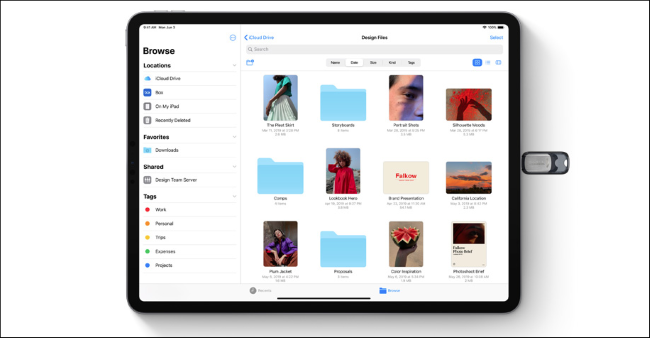
Eine Änderung in iOS 13 bedeutet, dass Sie jetzt externe Laufwerke – USB-Sticks, Diskettenlaufwerke und sogar SD-Karten mit einem Adapter – direkt an Ihr iPad anschließen können. Die Dateien auf dem Laufwerk werden in der Dateien-App Ihres iPads angezeigt.
Dies bedeutet, dass Fotografen Fotos von einer Digitalkamera schnell in Apps wie . importieren können Adobe Lightroom. Aber jeder kann davon profitieren – wenn Ihnen jemand Dateien auf einem USB-Stick zur Verfügung stellt, müssen Sie keinen „richtigen PC“ verwenden, um sie anzuzeigen. Die neuesten iPad Pros verwenden USB-C-Anschlüsse, sodass sie nativ mit neuen USB-C-Sticks und anderen Adaptern kompatibel sind.
Das iPhone erhält mit iOS 13 auch Zugriff auf den USB-Speicher. Aber das wird besonders auf iPads nützlich sein.
Apple kündigte auch die Unterstützung von SMB-Dateifreigaben an – das ist das Protokoll, das Windows für die Dateifreigabe im lokalen Netzwerk verwendet. Sie können direkt in der Dateien-App Ihres iPads auf Netzwerk-Dateifreigaben zugreifen.
Darüber hinaus können Sie „eine Vielzahl neuer Tastenkombinationen“ verwenden, um mit einer externen Tastatur in der Datei-App zu navigieren.
Safari wird zu einem echten Desktop-Browser
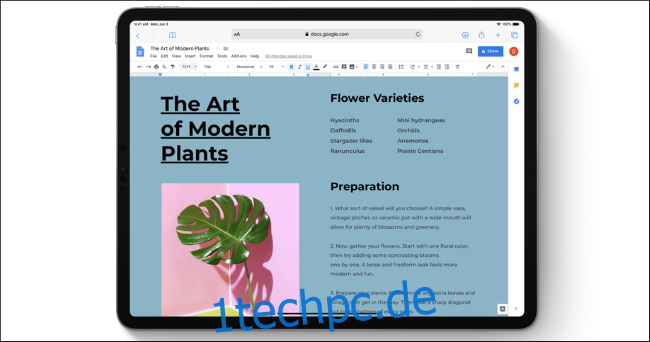
Safari für iPad war schon immer ein enger Verwandter von Safari für iPhone. Viele Websites liefern schlechte „mobile“ Seiten für Safari auf dem iPad, geben dem iPad die gleichen minimalen Websites wie auf dem iPhone und dehnen sie so aus, dass sie auf den großen Bildschirm passen. Diesen mobilen Websites fehlen häufig Funktionen und Funktionen, die auf den Desktop-Versionen der Website zu finden sind.
Das kannst du umgehen. Safari hat eine Aktion „Desktop-Site anfordern“, die Sie jedoch manuell auswählen müssen. Sie können Safari nicht immer bitten, nur die vollständige Desktop-Version jeder Site anzuzeigen.
In iPadOS müssen Sie das nicht. Safari fungiert als Desktop-Browser und zeigt Ihnen die vollständige Desktop-Site an, die Sie auf macOS sehen würden. Es ist wahrscheinlich, dass Apple den Benutzeragenten von Safari für iPad ändert, um zu behaupten, dass es sich um einen Desktop-Browser und nicht um einen mobilen Browser handelt.
Das macht das iPad leistungsstärker – Sie erhalten jetzt das Desktop-Web anstelle eines oft lahmgelegten mobilen Webs.
Darüber hinaus bekommt Safari sogar einen Download-Manager. In der Symbolleiste von Safari finden Sie eine Schaltfläche zum Herunterladen. Dateien, die Sie herunterladen, werden im Ordner Downloads in Dateien angezeigt.
Und für die Navigation im Desktop-Stil rühmt sich Apple, dass der neue Safari auch über 30 neue Tastenkombinationen unterstützt, wenn eine externe Tastatur verwendet wird.
Unterstützung für Konsolen-Gamecontroller
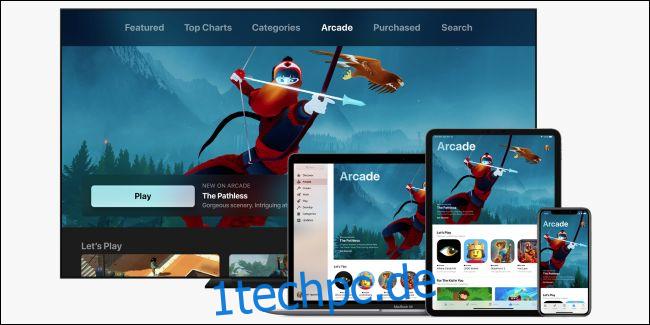
Apple fügt Unterstützung für den Dualshock 4-Controller der PlayStation 4 und den Xbox One S-Controller von Microsoft hinzu, die beide Bluetooth verwenden. Apple hat diese Funktion für tvOS angekündigt, aber auch das iPad und das iPhone erhalten Unterstützung für diese Controller.
Wenn Sie Ihr iPad zum Spielen verwenden – vielleicht die kommenden Apple-Originale in Apple-Arcade oder sogar Remote-Spiele mit so etwas wie Google-Stadien oder Microsoft xCloud – dies bietet ein PC-ähnlicheres Erlebnis.
Zuvor benötigte Apple MFi-Controller. Die Unterstützung hervorragender Konsolencontroller, die Sie möglicherweise bereits besitzen, ist eine großartige Funktion.
…Oder verwandeln Sie Ihr iPad in ein externes Display
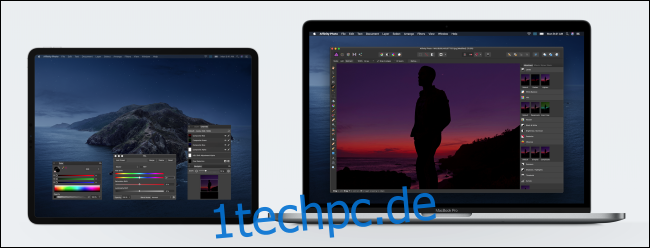
iPadOS hat eine weitere Funktion, die Ihnen hilft, wenn es Zeit ist, an die Arbeit zu gehen. Wenn Sie einen Mac haben, können Sie Ihr iPad dank der neuen Sidecar-Funktion jetzt als externes Display für Ihren Mac verwenden. Schließen Sie es einfach an und Sie können Ihr iPad als zweites Display oder gespiegeltes Display verwenden. Sie müssen es jedoch nicht einmal anschließen – Sie können es als drahtloses zweites Display verwenden, solange es sich innerhalb von 10 Metern befindet.
Diese Funktion existierte bereits über Apps von Drittanbietern wie Duett-Anzeige und Luna-Anzeige, aber jetzt ist es in iPadOS integriert und macOS Catalina ohne zusätzliche Software erforderlich.
Künstler werden feststellen, dass das iPad jetzt auch als Wacom-Tablett fungiert – mit Sidecar können Sie den Apple Pencil verwenden, um auf dem Display Ihres iPads zu zeichnen, und Sie können in Apps wie Photoshop zeichnen.
Sicher, es macht Ihr iPad nicht mehr zu einem Computer – aber wenn Sie einen Mac und ein iPad dabei haben, kann sich dieses iPad in ein zweites Display verwandeln, um Ihnen ein besseres Desktop-Computing-Erlebnis zu bieten.‘
Zusammen mit iOS 13 wird die stabile Version von iPadOS irgendwann im Herbst verfügbar sein. Es sollte Ihr iPad noch leistungsfähiger machen. Wenn Sie das iPad lieber als einfaches Tablet verwenden möchten, müssen Sie natürlich nichts davon verwenden.
Weitere Informationen finden Sie in Apples umfassender Übersicht über neue iPadOS-Funktionen.